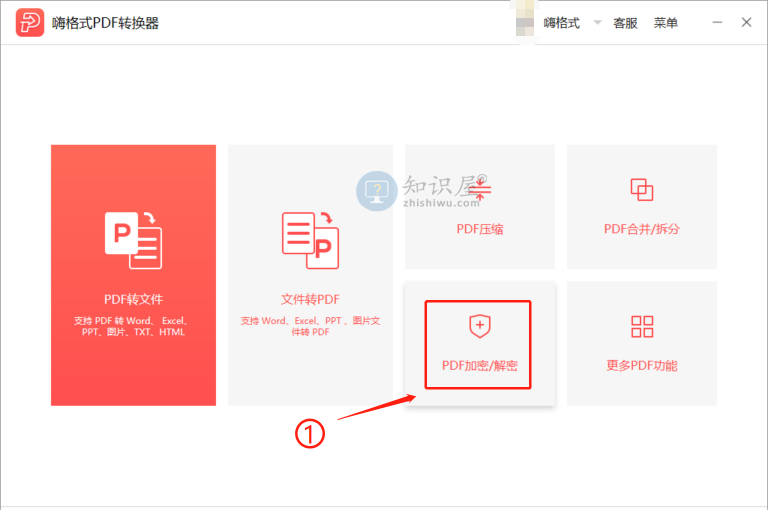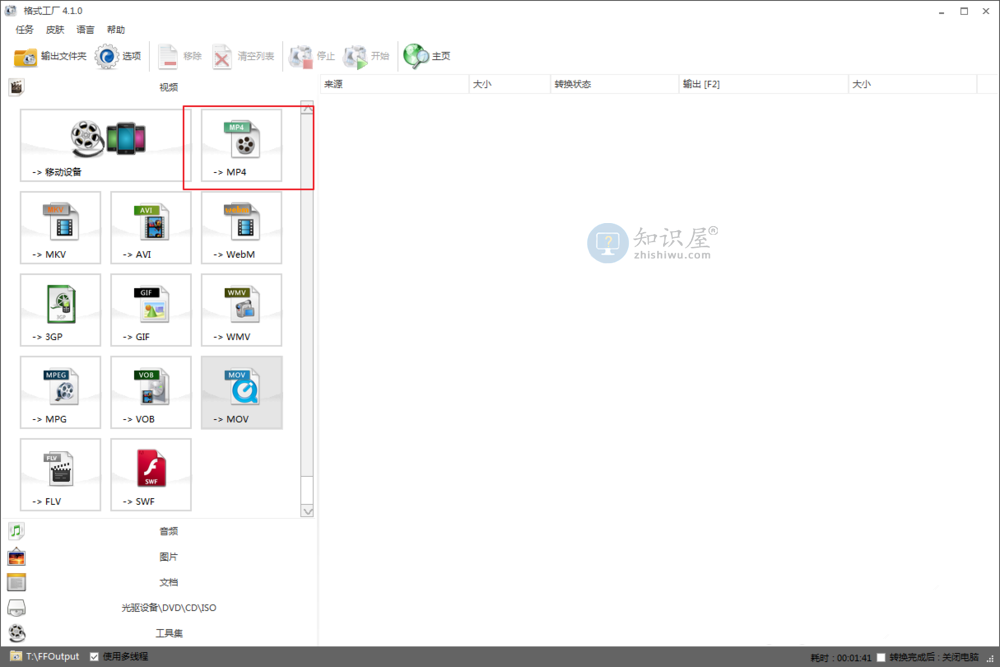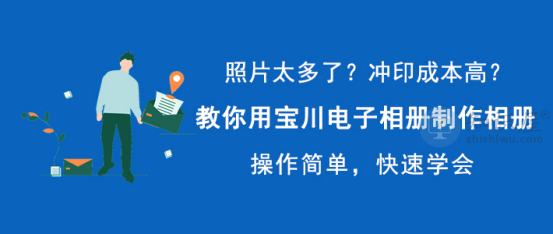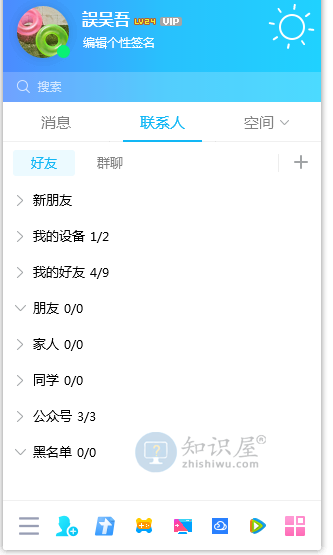PDF转换王怎么提取PDF文件图片 提取PDF图片技巧
发表时间:2020-11-06 09:43来源:网络发布:小屋
很多人在编辑文档之前,往往会先从网上下载相关的PDF文件资料。在编辑时,还经常会用到PDF中的图片。如果是通过截图的方式来获得PDF图片,就会发现图片像素被降低了,为了解决这问题,我们可以用PDF转换王来提取PDF图片。考虑到很多人不懂操作,所以,本文教导大家如何用PDF转换王提取PDF图片。

PDF转换王如何提取PDF文档图片?
1、首先,我们打开PDF转换王,切换至“实用工具”操作界面,分别点击“提取图片”选项和界面中部的“选择文件”按钮。
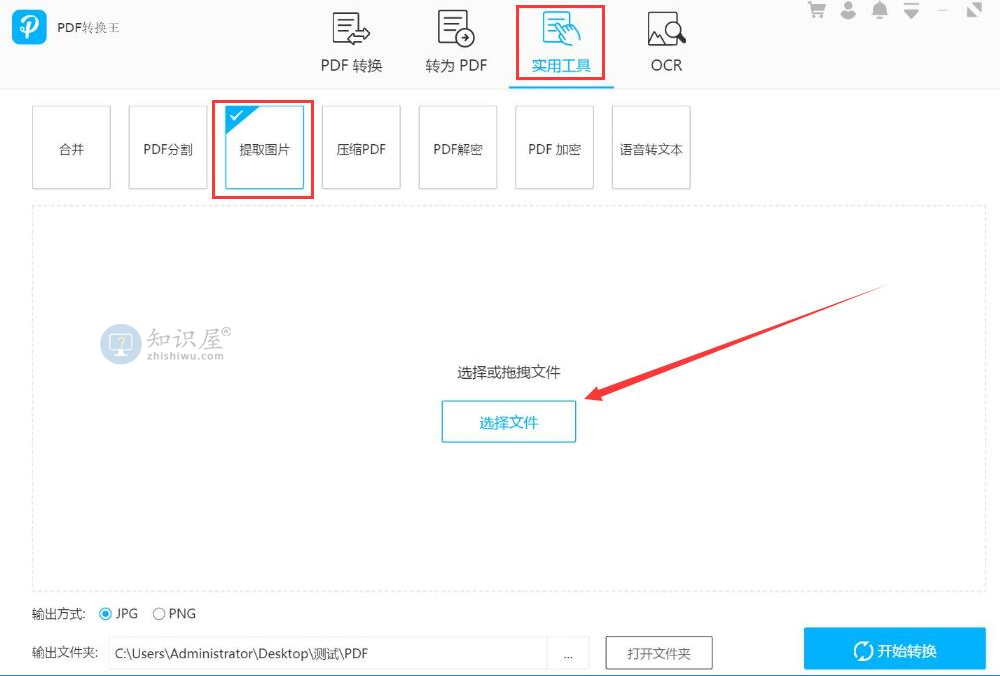
2、在窗口中选取需要提取图片的PDF文件,并点击“打开”按钮,将其导入PDF转换王。
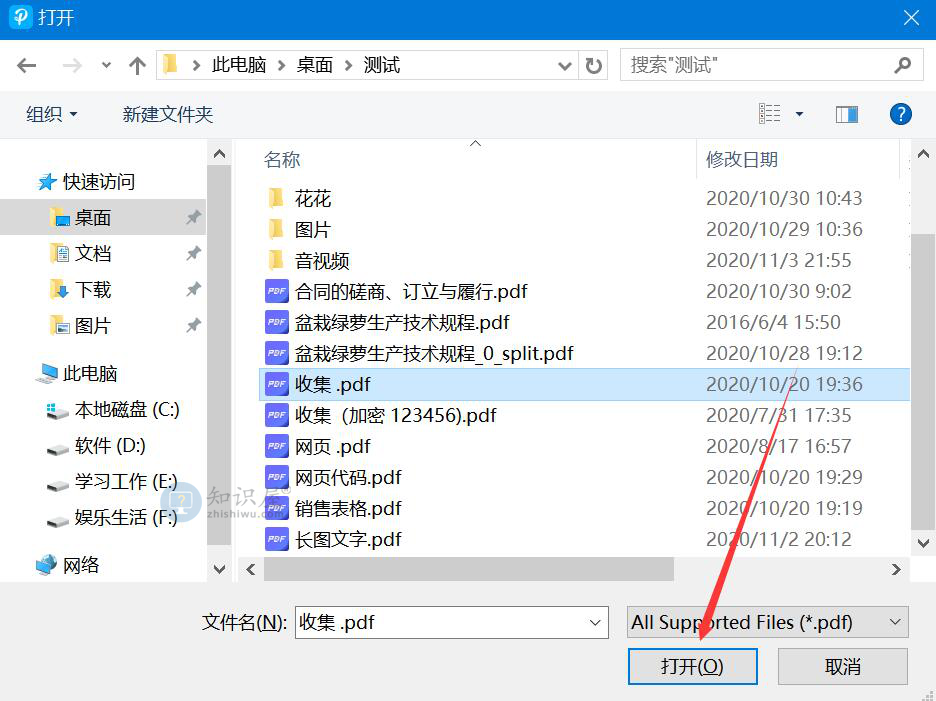
3、然后,我们在PDF转换王的操作界面中,根据自己的需要选择PDF文件提取图片时图片输出的方式,这里选择的是JPG的格式。
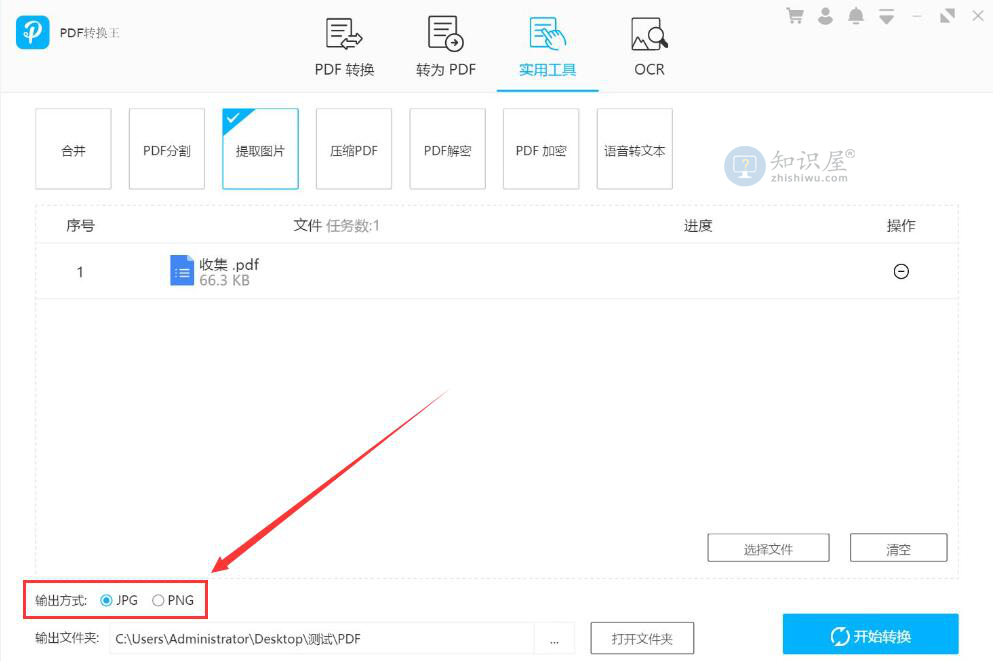
4、如果PDF文件提取图片后的输出路径需要更改,就点击如下图的“…”按钮。
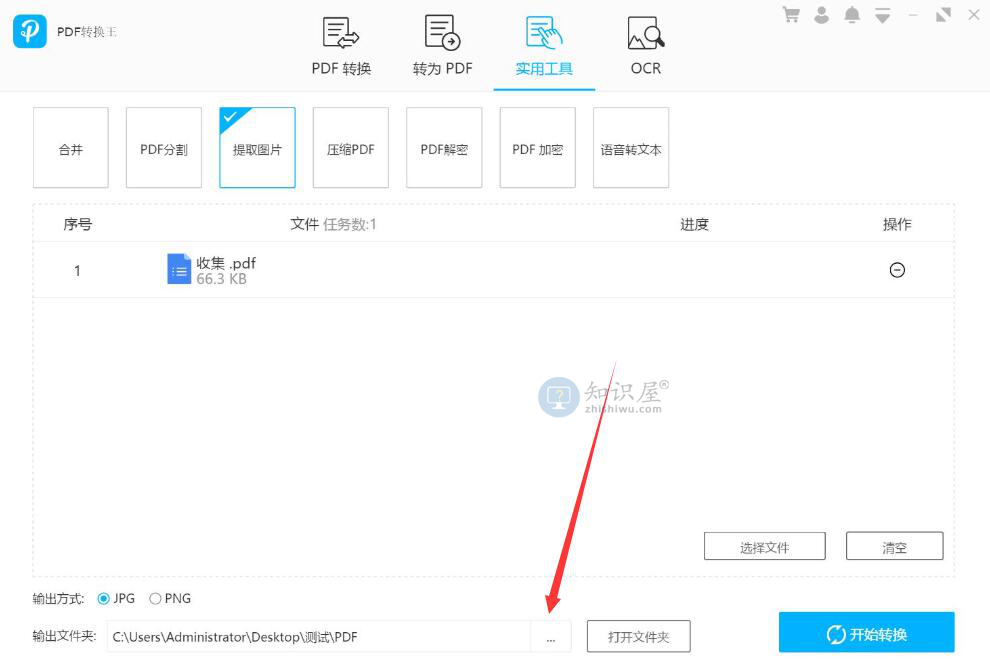
5、此时,PDF转换王便会弹出浏览文件夹窗口,我们选择PDF提取图片后的保存路径,再点击“确定”按钮。
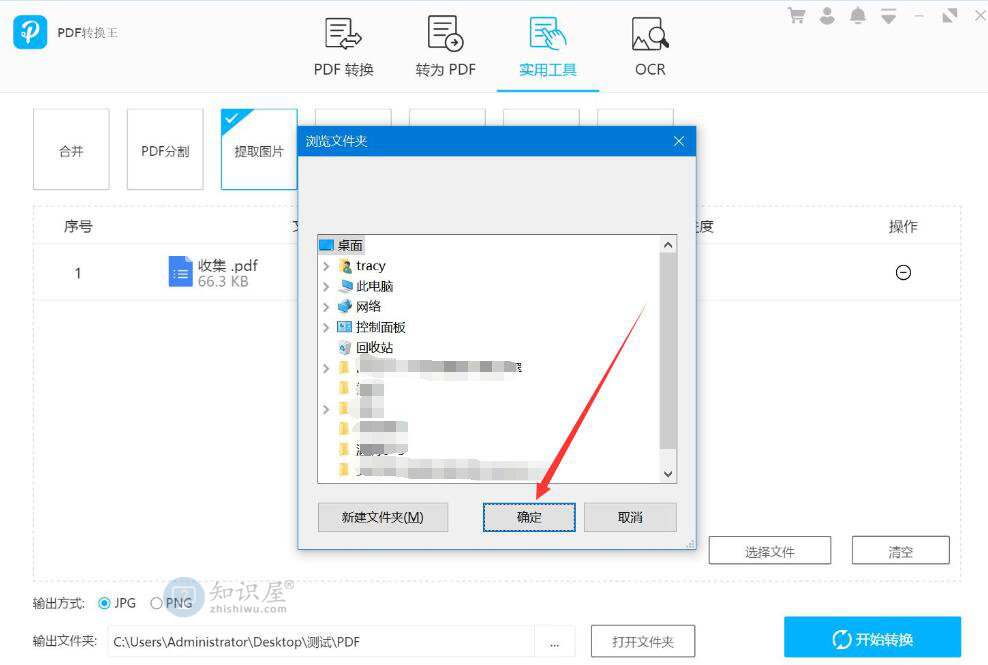
6、接下来,我们回到PDF转换王提取图片的操作界面,点击右下方的“开始转换”按钮,PDF转换王便开始提取PDF文件中的图片了。
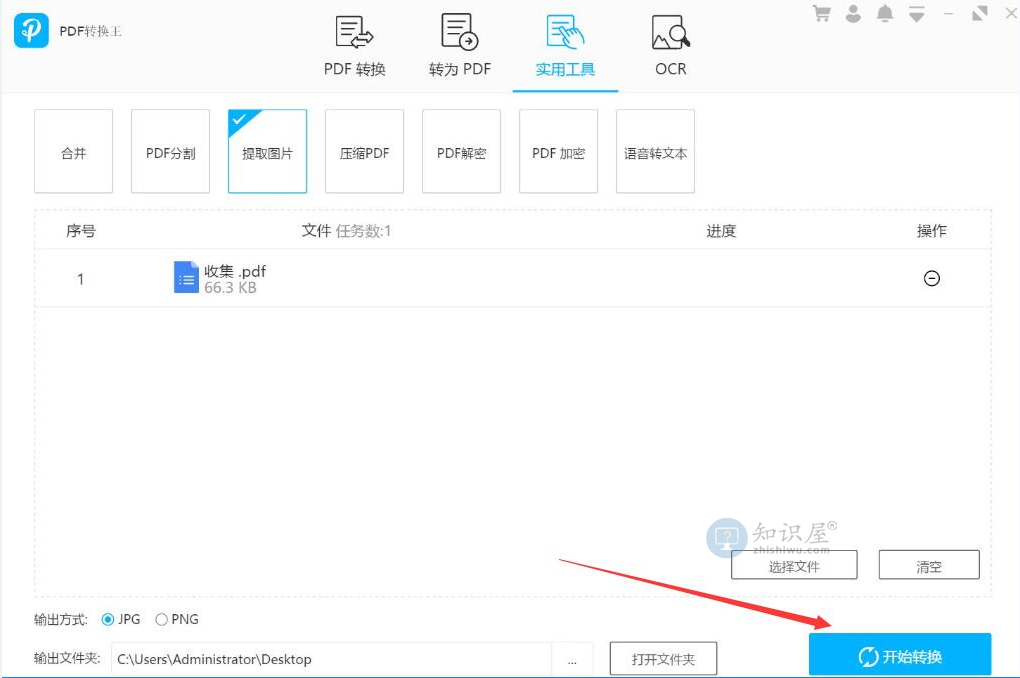
7、最后,当弹出如下窗口提示时,说明PDF转换王成功完成PDF图片的提取。我们点击“打开文件夹”按钮即可快速查看提取出来的图片了。
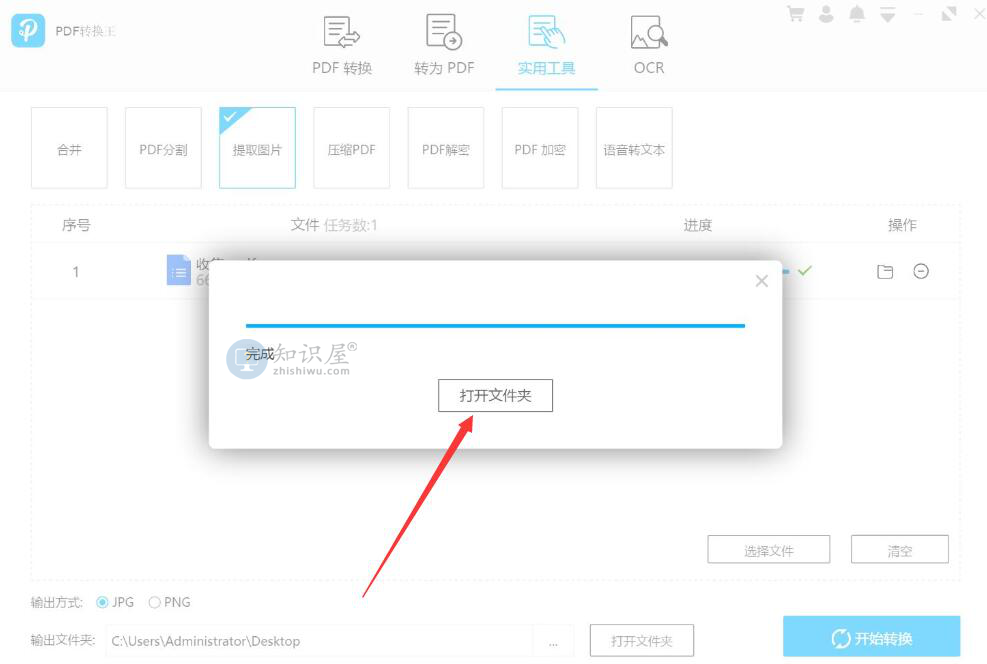
想要提取PDF图片,不建议直接截图获得,因为会降低图片原来的像素,建议可以用PDF转换王来提取PDF图片。它不仅提取速度快,而且导出的PDF图片像素和原来的一样。
相关知识
软件推荐
更多 >-
1
 一寸照片的尺寸是多少像素?一寸照片规格排版教程
一寸照片的尺寸是多少像素?一寸照片规格排版教程2016-05-30
-
2
新浪秒拍视频怎么下载?秒拍视频下载的方法教程
-
3
监控怎么安装?网络监控摄像头安装图文教程
-
4
电脑待机时间怎么设置 电脑没多久就进入待机状态
-
5
农行网银K宝密码忘了怎么办?农行网银K宝密码忘了的解决方法
-
6
手机淘宝怎么修改评价 手机淘宝修改评价方法
-
7
支付宝钱包、微信和手机QQ红包怎么用?为手机充话费、淘宝购物、买电影票
-
8
不认识的字怎么查,教你怎样查不认识的字
-
9
如何用QQ音乐下载歌到内存卡里面
-
10
2015年度哪款浏览器好用? 2015年上半年浏览器评测排行榜!